Конвертация PDF в Word
Конвертация PDF в Word
Не так давно были описаны возможности программы Adobe Acrobat, которая предназначена для редактирования документов PDF формата, а также рассмотрены основные преимущества работы с такого рода документами. При этом бывают случаи, когда необходимо текст PDF файла перенести в Word. Связано это может быть с тем, что текстовые документы весят намного меньше и их проще отправить посредством электронной почты. Но, конечно, это лишь одна из причин, которые могут потребовать для себя осуществления такой операции, как конвертация PDF в Word.
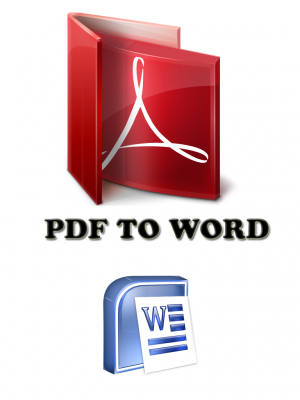
Конвертация PDF в Word
На выручку вам могут придти различные онлайн сервисы, а также специальная программа конвертации из PDF в Word. Какая-то часть из них находится в свободном доступе, но для использования других придется потратиться.
PDF to Word Converter
В настоящий момент вы можете найти несколько версий данной программы, последняя из которых 3.5.0. В качестве основных возможностей утилиты можно выделить:
- Определение колонок, таблиц, графических фрагментов, абзацев и т.д. происходит в автоматическом режиме. Также возможно распознавание текста, который перевернут или расположен под углом, закладок и гиперссылок, буквиц или надстрочных индексов.
- Возможна конвертация лишь части документа.
- Есть несколько вариантов конвертации, среди которых «форматированный текст», «как есть», «только текст» и другие.
- По окончании конвертации можно работать с итоговым документом.
- Наличие шрифтов True Type.
- Возможность осуществления пакетной конвертации.
- Приведение итогового файла к требуемому размеру.
- Выбор пользовательского интерфейса.
- Подстройка под установленную конфигурацию системы в автоматическом режиме.
- Возможность конвертации из Word в PDF посредством использования Microsoft Office.
- Среди поддерживаемых форматов – PNM, JPG, PCX, BMP, PBM, PPM, TIFF, PNG, а также PSD.
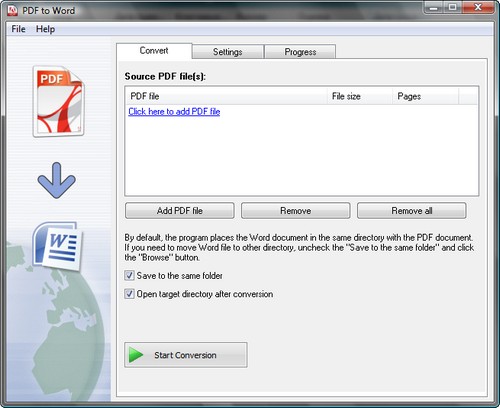
Программа для конвертации PDF в Word — PDF to Word Converter
При этом во вкладке «Settings» вы можете выбрать дополнительные параметры, среди которых три варианта конвертации — Simple, Standard, а также Frame.
В случае с Simple игнорируются форматирование текста (например, курсив, подчеркивание или выделение жирным), а также все элементы графики, которые есть в вашем PDF документе. Тем не менее, структура абзацев, таблиц и заголовков все же сохраняется.
Standard используется по умолчанию. При этом воссоздается точная копия исходного PDF файла, включая картинки и форматирование текста.
Отличие варианта конвертации Frame от Standard проявится только в том случае, если вы посредством нажатия на «¶» включите отображение в MS Word символов, которые скрыты. К тому же обрабатываться документ будет блоками, а не построчно.
PDFOnline
Это онлайн сервис, находящийся по адресу: www.pdfonline.com/pdf-to-word-converter. При этом работает он в каждом из браузеров.
Когда вы зайдете на сайт, то увидите серый блок, где предлагается загрузить файл, который вы хотите перевести в Word.
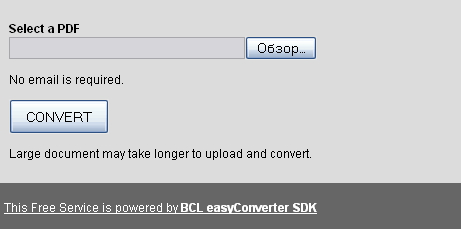
Окно для загрузки PDF файла на сайте PDFOnline (www.pdfonline.com/pdf-to-word-converter)
Нажимаете «Обзор», выбираете путь к файлу и жмете «CONVERT». Время конвертирования напрямую зависит от того, сколько весит загруженный файл, поэтому запаситесь терпением. После того, как завершится конвертация, вы увидите следующее сообщение:
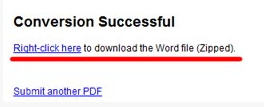
Окно, свидетельствующее о завершении конвертации PDF в Word
После этого кликнете на «right-ckick here» и скачайте получившийся документ, который вы уже можете дальше спокойно редактировать.
Если же вы хотите преобразовать другой документ PDF, то кликнете на «Submit another PDF».
Solid Converter PDF
И напоследок рассмотрим функции платной утилиты Solid Converter PDF.
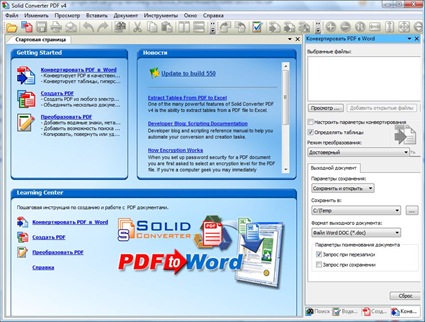
Программа для конвертации PDF в Word — Solid Converter PDF
Для того, чтобы преобразовать PDF файл, откройте его в Solid Converter PDF, выберете пункт «Конвертировать в Word» и запустите.
Также вы можете настроить дополнительные возможности. Для этого необходимо выбрать «Настроить параметры конвертирования», после чего откроется диалоговое окно, где можно изменить форматирование, указать возможность распознавания таблиц, извлечения изображений и т.д.
Программой представлены три режима преобразования:
- Достоверный, который позволяет восстанавливать колонки, страницы, графику и форматированный текст.
- Последовательный, который обеспечивает распознавание порядка следования текста, восстановление графики и форматированного текста.
- Реалистичный, использующий «Надписи» (средство Word) с целью более точного воспроизведения документов формата PDF в Word.
Для того, чтобы распознать таблицы, вы должны использовать либо реалистичный, либо достоверный режимы.
Также в режиме «достоверный» возможна обработка колонтитулов. В результате полученный документ будет их содержать в формате MS Word. Вы можете их преобразовать или вовсе удалить.
Прежде чем приобрести утилиту, разработчики предлагают опробовать бесплатную версию, чтобы на практике понять все возможности, которые она предоставляет.
Таким образом, конвертация PDF файлов в Word – это не такая уж сложная процедура, которая только требует небольших навыков работы с поисковыми системами, правильной установки и последующего использования специально предназначенных для этого программ.
